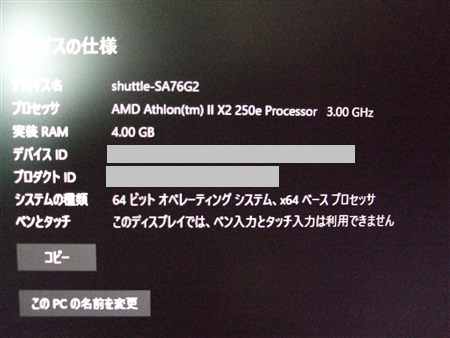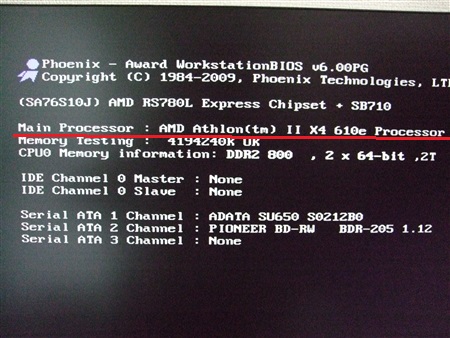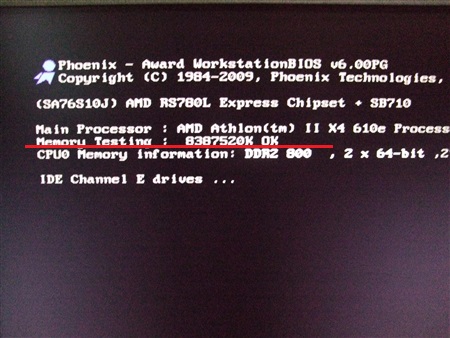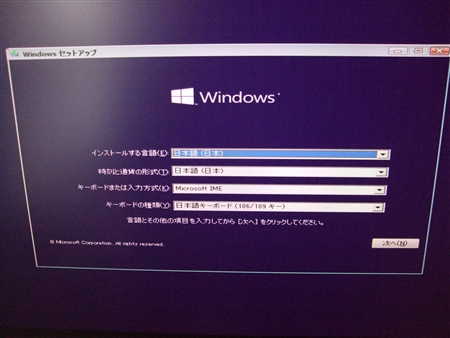shuttle SA76G2 のパワ-アップ計画を実行してみました。
今では低性能のshuttle SA76G2 のパワ-アップ計画を実行してみました。
低性能と言ってネットサーフィンやメールまた軽いゲームなどは快適にできます。
ただ交換し更に快適になるなら最高ですからね。
ただの暇人の類です。(^_^;)
shuttle SA76G2の改造計画
現状はこれです。↓
- CPU・・・AMD Athlon Ⅱ X2 250e
- メモリ-・・・DDR2 PC6400 2GBx2 max4GB
- グラフィックカード・・・nvidia GT240
- 記録装置・・・なし(外してしまった)
ハードディスクを搭載していたころのデバイスの仕様です。
と、このような現状です。
記録装置はハードディスクが付いていたのですが、このPCを使用しなくなってから外してしまいました。
そう!
今まで眠っていたPCなのです。
かわいそうなので復活させようとする計画なのです。
一応、改造計画はこんな感じで行います。
- CPU・・・AMD Athlon Ⅱ X4 610e
- メモリ-・・・DDR2 PC6400 4GBx2 max8GB
- グラフィックカード・・・nvidia GTX650orGT640
- 記録装置・・・SSD(余っていた)
ここでの注目はやはりCPUですね。
デュアルコアからクワッドコアへ
クワッドコアなら今の時代でも生きて行けそうですからね。
グラフィックカードは、ホントはGT1030くらいにしたかったんですがなんせお金がね・・・(T_T)
なのでGTX650にしてみました。
shuttle SA76G2の改造
まずは筐体の分解です。
ケースの外枠を外し分解するだけです。
記録装置の交換
記録装置のマウントを外します。
ネジ二本で簡単に外せます。
これが外した記録装置のマウントです。
最初に付いているのはDVDマルチが付いていますが、これはブルーレイに交換します。
余っていたSSDを3.5インチ変換アダプターにセットし取り付けます。
こんな感じで取り付け完了。
そしてDVDマルチを外しブルーレイドライブに交換。
このブルーレイドライブは少し癖があるので使用する事にしました。(オークションで売れないので・・・)
理由はこちらで参照。
⇒ DVDドライブやBlu-rayプレイヤ―のトレイが出てこなくなる現象の対処法
マウントの裏側はこのようになっています。
一番下にあるのは3.5インチの冷却ファンです。
仮組してみますとこのようになります。↓
DVDのマークがブルーレイになっただけですね。(^_^;)
CPUの交換
続いてCPUの交換をしていきます。
shuttle SA76G2のCPUクーラーを外します。
このクーラーは独自設計になっていてケースファンで冷却するようになってます。
CPUクーラーを外すとCPUが現れます。
これがAMD Athlon Ⅱ X2 250eです。
グリスが付いているので分かりにくいですね。
このCPUを外しAMD Athlon Ⅱ X4 610eを取り付けます。
これがAMD Athlon Ⅱ X4 610e
このCPUは、メルカリで購入したのですが今思えばPhenomⅡでも良かったかな?
PCのBIOSが対応してるか分からないからPhenomⅡは次回で・・・
AMD Athlon Ⅱ X4 610eにCPUグリスを塗り取り付けます。
CPUグリスはこちらを使用。
- サンワサプライ CPUグリス ナノダイヤモンド TK-P3D
以前、使用したグリスです。
⇒ hp Folio13-1018 を分解しメモリー増設とCPUグリス交換及び清掃をしてみました。
取り合えずBIOSが認識しているか確認します。
大丈夫そうですね。
しっかりBIOSは認識しているようです。
CPU-Zではこのようになってます。↓
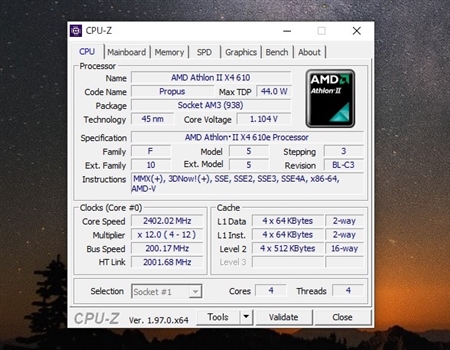
グラフィックカードの交換
グラフィックカードは、ヤフオクで落札した nvidia GTX650 を使用します。
この nvidia GTX650 のいい所は、価格が安く性能もソコソコ良いです。
ただ、搭載メモリ-がDDR3よりDDR5の方が性能が良いので注意して下さい。
私が落札したグラフィックカードがこれです。↓
- PALiT Geforce GTX650 です。
型番はこちらです。↓
ただ注意しないといけないのが、miniHDMIなのですよ。
なので仕方なくamazonで購入しました。
miniHDMI→HDMI 変換ケーブルです。
グラフィックカードをSA76G2にセットしてみます。
見た目はいいのですが、筐体からはみ出します。↓
これではパソコンのカバーが取り付けられません・・・(知っていた)
まあ、こうなるなとは思っていました。
取り合えず補助電力を接続し電源ON!
CPU-Zで確認
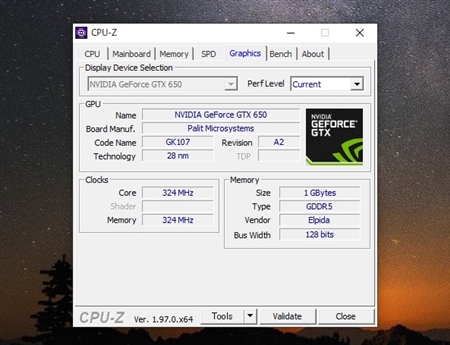
大丈夫です。
GTX650で認識されています。
ちなみにドラクエテストをしてみました。↓

- グラフィック設定・・最高品質
- 解像度・・・・・・・1920x1080
スコア・・・6009で快適判定でした。
でも、パソコンの外枠が取り付けられないのが難点です。
そこでFAN修理したGT640を取り付けることにしました。
性能は落ちますが、蓋が閉まる方が良いですからね。
GT640はこちらで・・・
⇒ ヤフオクで落札した nvidia GT640のファン(FAN)を交換してみました。
このようにパソコンからはみ出すことなく取り付けできます。
取り合えずはこのグラフィックで我慢します。
GTX650は予備で取って置きます。
メモリーの交換
メモリーもmax4GBから8GBに交換します。
ただDDR2 PC6400の規格の4GBはヤフオクなどではかなり値段が高いです。
またまたAliExpressで検索
ヒット!
私の購入時は、送料込みで1,882円でした。
今は売り切れでしたので近いのを載せました。
ただこのメモリは、AMD専用と言っていますのでintelのマザーで使用できるか分かりません。
届いたメモリーがこちらです。↓
PC-6400 DDR2 4GBx2枚 合計8GB
届くまで注文してから約3週間ですかね。(長かった・・・)
では早速使用できるのかチェックします。
メモリーを取り付けパソコンを起動!
BIOSでは認識しているようです。
Windows10をインストール
ハードウエアは出来上がったのでOSを入れていきます。
インストールも無事終わり終了です。
今度は、Windows11の非対応パソコンですがWindows11を入れてみたいと思います。
以上、ためしたよドットコムでした。
お薦めのパソコン!
私も使用しているMINISFORUMから最新モデル登場!